Word脚注格式变化方法

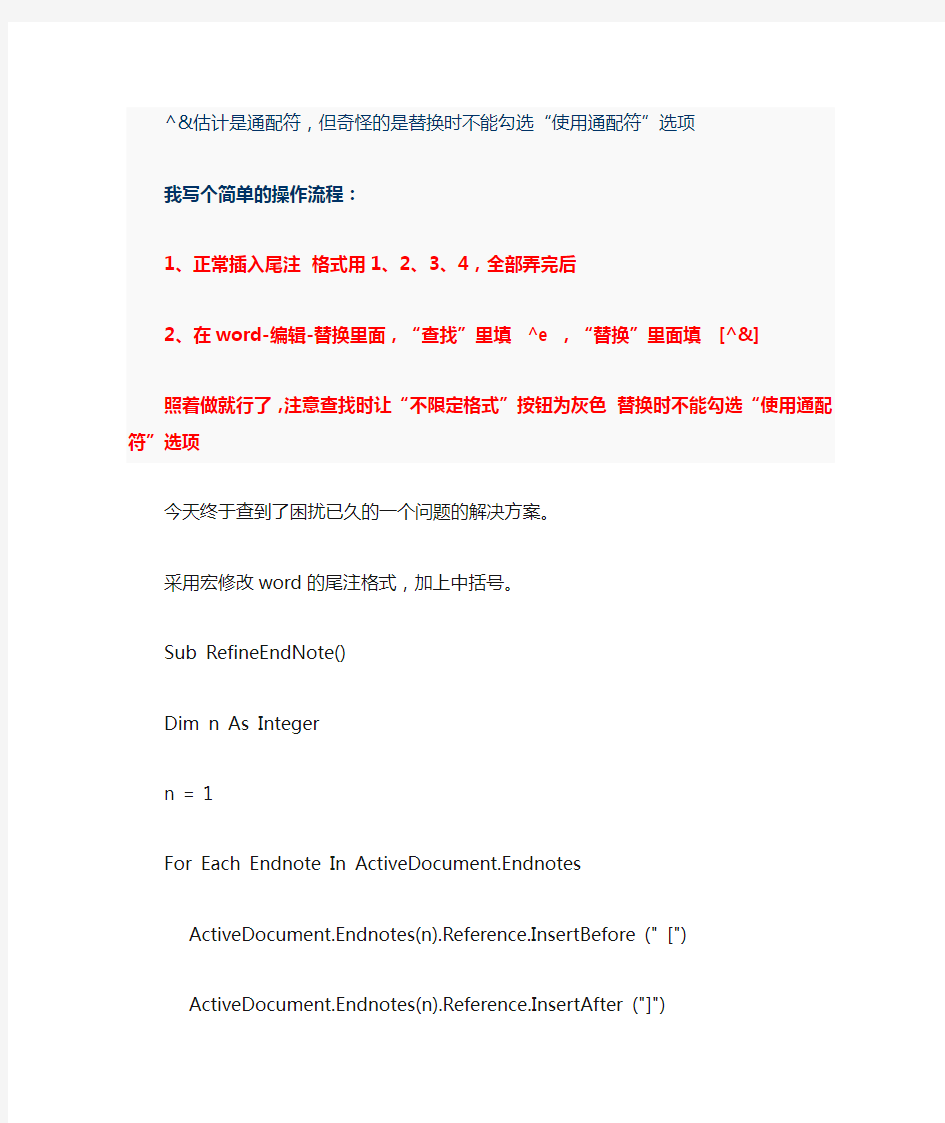
Word脚注、尾注加中括号“【1】”的方法
有很多中文期刊和毕业论文脚注尾注都要求大家用方括号,但w ord自动编号脚注格式里面居然没有方括号的,连这点中国国情都不照顾,还谈什么office中文版?这一难题困扰了我7年,在学校word高手经验交流会上,这一技术难题被xx同志列为学术界3大w ord难题之一。我一直使用他说的变通方法,但今天,终于觉得还是麻烦,难道,勤劳智慧的中国人民,就想不到一个简便易行的方法吗?我今天想到了用替换,但是当我还没有琢磨出究竟的时候,一个网友的帖子进入了我的视线
--有没有更简单的方法改变尾注的编号呢?答案就在强大的w ord替换功能里。大家一般都熟悉常用的查找和替换,但是一些特殊字符的查找和替换恐怕很少有人用过。如怎么批量清除段落之间多余的空行呢?我们只要查找^p^p...,并替换为^p即可。这里的^p就是换行符。再说如何用特殊字符替换功能给尾注编号加方括号。很多杂志和论文要求参考文献编号带有方括号,但是w ord的脚注/尾注中默认格式中唯独没有方括号。如
果用自定义方法加入方括号,当你调整段落顺序后,参考文献的序号不会跟着调整,麻烦更大了。
我们还是用默认的1,2,3插入尾注吧,等你做完了所有工作,再用word的特殊字符将尾注编号替换为带方括号格式的[1],[2],[3]即可,当然
也可以替换为:<>{}《》等格式。
具体操作办法如下:如果用了尾注就查找尾注标记^e,然后全部替换为[^&]即可;如果用了脚注就查找脚注标记^f,再全部替换为[^&]便可以了(注意查找时让“不限定格式”按钮为灰色)。简单吧,一键进入新时代~牛大了!
看到这个网友写的,我试验了一下,很好用,太高兴了,终于解决了。
^&估计是通配符,但奇怪的是替换时不能勾选“使用通配符”选项
我写个简单的操作流程:
1、正常插入尾注格式用1、
2、
3、4,全部弄完后
2、在word-编辑-替换里面,“查找”里填 ^e ,“替换”里面填 [^&]
照着做就行了,注意查找时让“不限定格式”按钮为灰色替换时不能勾选“使用通配符”选项
今天终于查到了困扰已久的一个问题的解决方案。
采用宏修改word的尾注格式,加上中括号。
Sub RefineEndNote()
Dim n As Integer
n = 1
For Each Endnote In ActiveDocument.Endnotes
ActiveDocument.Endnotes(n).Reference.InsertBefore (" [")
ActiveDocument.Endnotes(n).Reference.InsertAfter ("]")
ActiveDocument.Endnotes(n).Range.Select
Selection.MoveLeft Unit:=wdCharacter, Count:=3, Extend:=wdMove Selection.TypeText ("[")
Selection.MoveRight Unit:=wdCharacter, Count:=1,
Extend:=wdExtend
Selection.Font.Superscript = False
Selection.MoveRight Unit:=wdCharacter, Count:=1,
Extend:=wdMove
Selection.TypeText ("]")
n = n + 1
Next
End Sub
word尾注实现毕业论文参考文献编号及加方括号方法
写论文时,参考文献的引用是一件很麻烦的事,每个杂志要求的文献格式是不一样的,包括在文中插入的方法和在文章后面排列的格式和顺序等都不同。根据排列顺序,主要分为两种:一是按插入顺序排序,二是按作者的姓名排序。如果是按作者姓名排序,文章内容如果要改动(包括移动、插入或删除),对参考文献在最后的排序影响不大,编号也好改。但如果是按插入顺序排序(国内的绝大部分杂志和国外的许多杂志都是这样的),则文章如有改动,参考文献的增删和重新排序的工作就会变得很烦琐,而且容易出错。有的编辑对这方面的要求很严格,把参考文献的格式作为笔者是否认真的一个重要衡量标准。所以,参考文献是我们写论文时不容忽视的一个环节。
有一个很出名的软件Reference manager是专门用来管理参考文献的,它功能很强大,能对文献进行二次检索、管理,与Word结合还可完成论文中参考文献的插入,相信很多高手都用它解决了参考文献的插入问题。但这个软件不是免费的(D版的不算),而且对于一些不是很高手的人来说,把RM的功能都开发出来也不是件容易的事。我对RM就掌握得不是很好,但我发现其实只要简单地用Word中的插入尾注的功能就能很好地解决按插入顺序排序的论文中参考文献的排序问题。方法如下(以Word2000为例):
1.光标移到要插入参考文献的地方,菜单中“插入”——“脚注和尾注”。
2.对话框中选择“尾注”,编号方式选“自动编号”,所在位置建议选“节的结尾”。
3.如“自动编号”后不是阿拉伯数字,选右下角的“选项”,在编号格式中选中阿拉伯数字。
4.确定后在该处就插入了一个上标“1”,而光标自动跳到文章最后,前面就是一个上标“1”,这就是输入第一个参考文献的地方。
5.将文章最后的上标“1”的格式改成正常(记住是改格式,而不是将它删掉重新输入,否则参考文献以后就是移动的位置,这个序号也不会变),再在它后面输入所插入的参考文献(格式按杂志要求来慢慢输,好像没有什么办法简化)。
6.对着参考文献前面的“1”双击,光标就回到了文章内容中插入参考文献的地方,可以继续写文章了。
7.在下一个要插入参考文献的地方再次按以上方法插入尾注,就会出现一个“2”(Word 已经自动为你排序了),继续输入所要插入的参考文献。
8.所有文献都引用完后,你会发现在第一篇参考文献前面一条短横线(页面视图里才能看到),如果参考文献跨页了,在跨页的地方还有一条长横线,这些线无法选中,也无法删除。这是尾注的标志,但一般科技论文格式中都不能有这样的线,所以一定要把它们删除。
9.切换到普通视图,菜单中“视图”——“脚注”,这时最下方出现了尾注的编辑栏。(word2007为ctrl+alt+D)
10.在尾注右边的下拉菜单中选择“尾注分隔符”,这时那条短横线出现了,选中它,删除。
11.再在下拉菜单中选择“尾注延续分隔符”,这是那条长横线出现了,选中它,删除。
12.切换回到页面视图,参考文献插入已经完成了。这时,无论文章如何改动,参考文献都会自动地排好序了。如果删除了,后面的参考文献也会自动消失,绝不出错。
13.参考文献越多,这种方法的优势就体现的越大。在写毕业论文的时候,我就是用这个方法分节插入参考文献的,具爽!
以上就是我用Word中的尾注插入参考文献的方法,拿出来与大家交流一下,请高手们不要见笑。
存在一个小问题:
如果同一个参考文献两处被引用,只能在前一个引用的地方插入尾注,不能同时都插入。这样改动文章后,后插入的参考文献的编号不会自动改动。
解决这个问题其实也不难
1,单击要插入对注释的引用的位置。
2,单击“插入”菜单中的“交叉引用”命令。
3,在“引用类型”框中,单击“脚注”或“尾注”。
4,在“引用哪一个脚注”或“引用哪一个尾注”框中,单击要引用的注释。
5,单击“引用内容”框中的“脚注编号”或“尾注编号”选项。
6,单击“插入”按钮,然后单击“关闭”按钮。
不过得注意:Word 插入的新编号实际上是对原引用标记的交叉引用。如果添加、删除或移动了注释,Word 将在打印文档或选定交叉引用编号后按F9 键时更新交叉引用编号。如果不容易只选定交叉引用编号,请连同周围的文字一起选定,然后按F9 键。
关于[1][2][3]类的脚尾注格式问题,与各位分享(修改)
1.首先,按照普通方式插入脚尾注
2.CTRL+H唤出替换窗口
3.前一个替换栏输入^f(此是脚注,尾注用^e)
4. 替换为栏为〔^&〕(这里不管是脚注还是尾注都不用变)
